P:n asennusCL/RPCS-tulostinohjaimet (IPP)
![]()
Tulostinohjaimen asentaminen Windows 2000/XP/Vista- ja Windows Server 2003/2003 R2 -ympäristössä edellyttää tiliä, jolla on tulostinten hallintaoikeus. Kirjaudu silloin sisään pääkäyttäjänä (järjestelmänvalvojana) tai tehokäyttäjänä.
![]() Sulje kaikki käynnissä olevat sovellukset.
Sulje kaikki käynnissä olevat sovellukset.
![]() Aseta CD-levy CD-asemaan.
Aseta CD-levy CD-asemaan.
Asennusohjelma käynnistyy.
![]() Valitse käyttöliittymän kieli ja valitse [OK].
Valitse käyttöliittymän kieli ja valitse [OK].
Käyttöliittymän oletuskieli on englanti.
![]() Valitse [PCL/RPCS-tulostinohjaimet].
Valitse [PCL/RPCS-tulostinohjaimet].
![]() Ohjelmiston käyttöoikeussopimus tulee näyttöön [Käyttöoikeussopimus]-valintaikkunassa.
Ohjelmiston käyttöoikeussopimus tulee näyttöön [Käyttöoikeussopimus]-valintaikkunassa.
Kun olet lukenut sopimuksen, valitse [Hyväksyn sopimusehdot] ja valitse [Seuraava >].
![]() Valitse haluamasi tulostinohjain [Valitse ohjelma] -valintaikkunassa.
Valitse haluamasi tulostinohjain [Valitse ohjelma] -valintaikkunassa.
Voit valita useita tulostinohjaimia.
![]() Valitse tulostinmalli, jota haluat käyttää.
Valitse tulostinmalli, jota haluat käyttää.
Voit muuttaa tulostimen nimen [Muuta 'Tulostimen nimi'] -ruudussa.
![]() Kaksoisnapsauta tulostimen nimeä, niin näet tulostimen asetukset.
Kaksoisnapsauta tulostimen nimeä, niin näet tulostimen asetukset.
Kohdissa [Kommentti], [Ohjain] ja [Portti] näkyvät tiedot määräytyvät käyttöjärjestelmän, tulostimen mallin ja portin mukaan.
![]() Valitse [Portti] ja sitten [Lisää].
Valitse [Portti] ja sitten [Lisää].
![]() Valitse [SmartDeviceMonitor] ja sitten [OK].
Valitse [SmartDeviceMonitor] ja sitten [OK].
![]() Valitse [IPP].
Valitse [IPP].
![]() Kirjoita [Tulostimen URL-osoite] -ruutuun tulostimen osoitteeksi "http://tulostimen IP-osoite/printer".
Kirjoita [Tulostimen URL-osoite] -ruutuun tulostimen osoitteeksi "http://tulostimen IP-osoite/printer".
Jos palvelintodennus on käytössä, aktivoi SSL-protokolla (salatun yhteyden mahdollistava yhteyskäytäntö) syöttämällä osoitteeksi https://tulostimen IP-osoite/printer.(Käytettävän selaimen on oltava Internet Explorer 5.01 tai uudempi). (esimerkki IP-osoitteesta: 192.168.15.16)
http://192.168.15.16/printer
https://192.168.15.16/printer
Voit syöttää tulostimen osoitteeksi http://tulostimen IP-osoite/ipp.
![]() Syötä tulostimen tunnistamiseen käytettävä nimi kohtaan [IPP-portin nimi]. Käytä muiden porttien nimistä poikkeavaa nimeä.
Syötä tulostimen tunnistamiseen käytettävä nimi kohtaan [IPP-portin nimi]. Käytä muiden porttien nimistä poikkeavaa nimeä.
Jos et määritä nimeä tässä, [Tulostimen URL-osoite] -ruudussa määritetty osoite on myös IPP-portin nimi.
![]() Tee tarvittavat asetukset valitsemalla [Lisäasetukset].
Tee tarvittavat asetukset valitsemalla [Lisäasetukset].
Lisätietoja asetuksista, katso SmartDeviceMonitor for Client -ohjelman ohje.
![]() Valitse [OK].
Valitse [OK].
![]() Tarkista, että valitun tulostimen portti näkyy kentässä [Portti].
Tarkista, että valitun tulostimen portti näkyy kentässä [Portti].
![]() Aseta käyttäjäkoodi tarvittaessa.
Aseta käyttäjäkoodi tarvittaessa.
Voit antaa enintään kahdeksan numeroa. Et voi käyttää kirjaimia tai symboleita.
![]() Määritä tulostin oletustulostimeksi valitsemalla [Oletustulostin]-valintaruutu.
Määritä tulostin oletustulostimeksi valitsemalla [Oletustulostin]-valintaruutu.
![]() Valitse [Jatka].
Valitse [Jatka].
Asennus käynnistyy.
![]() Kun asennus on valmis, valitse, haluatko käynnistää tietokoneen uudelleen heti vai myöhemmin, ja valitse [Valmis].
Kun asennus on valmis, valitse, haluatko käynnistää tietokoneen uudelleen heti vai myöhemmin, ja valitse [Valmis].
Käynnistä tietokone uudelleen asennuksen viimeistelemiseksi.
![]()
Lopeta valitun ohjelmiston asentaminen valitsemalla [Peruuta], ennen kuin asennus on suoritettu loppuun.
Automaattinen käynnistys ei toimi joissakin käyttöjärjestelmäasetuksissa. Jos se ei toimi, käynnistä CD-levyn juurihakemistossa oleva Setup.exe-tiedosto.
SmartDeviceMonitor for Admin -käyttäjä voi tarkastella tilastoja kunkin käyttäjän tulostamista sivumääristä. Lisätietoja, katso SmartDeviceMonitor for Admin -ohjelman ohje.
Viesti ilmestyy, jos laitteeseen on asennettu uudempi tulostinohjainversio. Jos näin on, tulostinohjaimen asennusta ei voi tehdä Auto Run -toiminnolla. Jos haluat silti asentaa tulostinohjaimen, käytä [Lisää tulostin] -toimintoa. Katso "Tulostinohjainta asennettaessa näytetyt ilmoitukset".